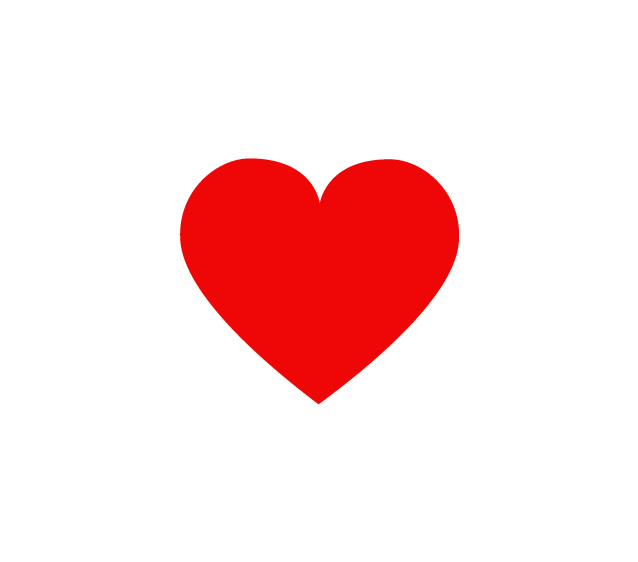您好,欢迎来到【爆炒Office】,这里有原创的实用办公软件技巧。

Word文档排版是学习和工作中的家常便饭。无论是大文档还是小文档,个人觉得都有一套流程可遵循,然后提高排版的速度和效率,更加提升文档排版后的美感。本文通过一个示例来演示这一流程。

Word 2016
排版流程排版流程大体可以概况如下:1.清除格式→2.纸张大小→3.页边距→4.主题字体→5.正文样式→6.文档网格→7.标题样式→8.题注→9.添加目录→10.封面→11.页码→12.页眉→13.完结→14.后工作。

拿到文档后,可以先全文浏览一下,整体掌握存在的问题。如果手上文档中存在各种稀奇古怪的样式,比如字体、字号、字色等,不妨选中全文,执行【清除所有格式】。

如果是办公,通常文档是需要最终打印出来的,所以需要根据自己的打印机、打印纸的客观条件,选择适宜的纸张大小。

页边距的设置一是考虑边距的大小影响页数,二是考虑打印后装订,三是考虑留白和美观。

通过设置主题字体,可以一次性搞定文档中各类文字对于字体的需求,减少或杜绝设置字体的麻烦操作。

当然,如果文档中绘制的自选图形较多,而自选图形需要上色,则可以再考虑设置主题颜色。

确定下文档中的正文需要多大的字号,这个也与打印后的阅读效果有关。设置样式当然就包括设置字号、段前段后距等。

正文字号确定后,另一个影响页面数量的就是文档网格了。每行的字数控制文字之间的间距,每页行数控制行间距。可以开启显示网格线,方便查看网格设置效果。

通过上述几步,文档正文框架基本就定型了。接着设置各个级别标题的样式。可以开启【导航窗格】,直观查看文档中各个级别标题的存在。

文档中少不了有图片和表格等,通过设置题注,就能对图片和表格等进行正确的编号。当然,也少不了设置题注样式。

可能你会觉得奇怪,到目前为止,还没有设置页码,为什么就要添加目录了呢?继续看,后面就能得到答案。如果有需要,还可以添加题注目录。

需要注意的是,插入的目录页是使用分节符插入的新页。为何这样操作?继续往下看。

与插入目录页相同,也是使用分节符的方式插入新的封面页,然后设计封面版式。

先直接全文插入统一样式的页码,为了严谨,建议使用【第几页 / 共几页】这种页面样式,这样可以确保在打印后不会缺页。

回到正文部分的页码,取消掉【链接到前一条页眉】,并把页码序号设置为从1开始。

进入目录页,修改掉目录的样式。

进入封面页,直接删除掉页码。

从这里,就能回答之前的所有问题了。因为封面、目录都是使用分节符的方式插入的页,所以封面、目录、正文都是相对独立的节,可以设置不同的页脚和页眉。
第12步:页眉与设置页码是一样的道理,可以给不同的节设置不同的页眉。

而封面页眉中的横线,可以直接删除掉。

到此为止,一个文档的排版基本就完成了。

如果排版后的文档已经不需要更改内容可以直接打印输出了,那么,建议把文档另存为PDF文件,可以最大限度避免在不同的电脑上显示、打印时字体缺失、版式混乱的问题了。

- l 本文在页眉和页脚设置方面使用的是最简单的统一设置,稍微复杂一点的,可以采用奇偶页设置不同的页眉,比如,在奇数页中插入章名,在偶数页中插入节名等。
- l 此外,插入文档边框、插入水印、插入脚注、插入尾注等操作也没有涉及到,这些都是更加严谨的文档和精确排版的要求。

- l 文档排版是一项很有创造性的工作,不同的操作可以得到不同外观的文档。
- l 文档排版也是一项很有成就感的工作,一个乱糟糟的文档经过排版显得有序又美观,也是小小的成功。
本文纯属工作经验原创,不当之处敬请包涵。如果喜欢,请点赞鼓励一下吧,谢谢阅读。